Tento příspěvek popisuje konfiguraci Virtual Data Optimizer (VDO) pomocí webové konzole Cockpit.
Vytvoření svazků VDO
1. Přihlaste se do webové konzole kokpitu OL 8.
2. Klikněte na Úložiště.
3. Klepněte na ikonu + v poli Zařízení VDO.
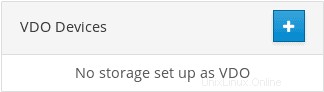
4. Do pole Název zadejte název svazku VDO bez mezer.
5. Vyberte jednotku.
6. V pruhu Logická velikost nastavte velikost svazku VDO.
7. V liště Index Memory přidělte paměť pro svazek VDO.
8. Vyberte možnost Komprese. Tato možnost může efektivně snížit různé formáty souborů.
9. Vyberte možnost Deduplikace. Tato možnost snižuje spotřebu úložných zdrojů odstraněním více kopií duplicitních bloků.
10. [Volitelné] Chcete-li použít svazek VDO s aplikacemi, které potřebují velikost bloku 512 bajtů, vyberte možnost Použít emulaci 512 bajtů.
11. Klikněte na Vytvořit.
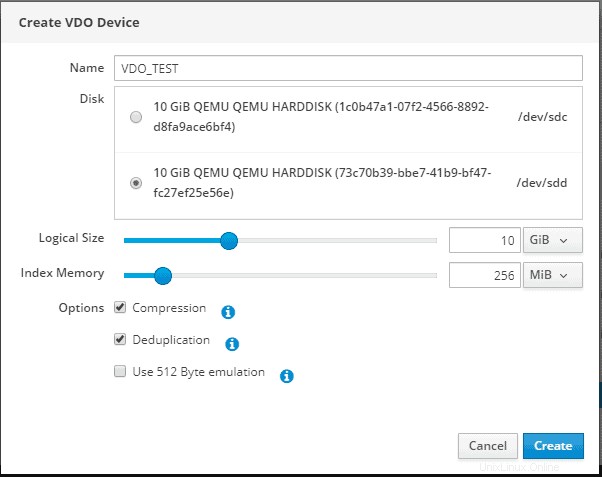
Pokud je proces vytváření svazku VDO úspěšný, lze nový svazek VDO vidět v sekci Úložiště a naformátovat jej pomocí systému souborů.
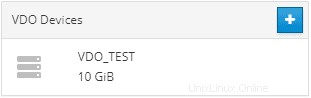
Formátovat svazky VDO
1. Klikněte na nový svazek VDO.
2. Klikněte na kartu Nerozpoznaná data.
3. Klikněte na Formát.
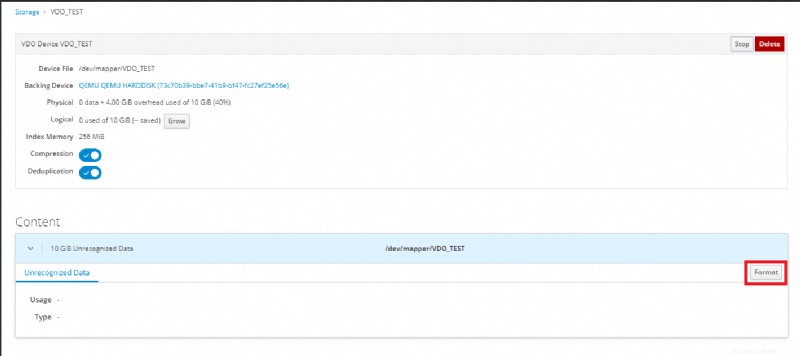
4. V rozevírací nabídce Vymazat vyberte:
Nepřepisujte stávající data
Webová konzole OL přepisuje pouze hlavičku disku. Výhodou této možnosti je rychlost formátování.
Přepsat existující data nulami
Webová konzole OL přepíše celý disk nulami. Tato možnost je pomalejší, protože program musí projít celý disk. Tuto možnost použijte, pokud disk obsahuje data, která je třeba přepsat.
5. V rozevírací nabídce Typ vyberte souborový systém:
Souborový systém XFS podporuje velké logické svazky, přepínání fyzických disků online bez výpadku a neustále se rozrůstá. Nechte tento souborový systém vybraný, pokud neexistuje žádná silná preference. XFS nepodporuje zmenšování svazků. Proto nebude možné zmenšit svazek naformátovaný pomocí XFS. Souborový systém ext4 podporuje logické svazky, přepíná fyzické disky online bez výpadku, roste a zmenšuje se. Je také možné vybrat verzi se šifrováním LUKS (Linux Unified Key Setup), které umožňuje šifrování svazku pomocí přístupové fráze.
6. Do pole Název zadejte název logického svazku.
7. V rozevírací nabídce Montáž vyberte možnost Vlastní. Možnost Výchozí nezaručuje, že systém souborů bude připojen při příštím spuštění.
8. Do pole Přípojný bod přidejte cestu připojení.
9. Vyberte možnost Mount at boot.
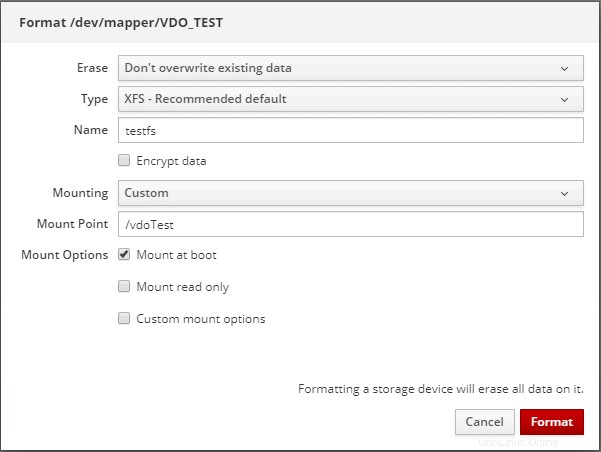
10. Klepněte na Formát. Formátování může trvat několik minut v závislosti na použitých možnostech formátování a velikosti svazku. Po úspěšném dokončení jsou podrobnosti o naformátovaném svazku VDO vidět na kartě Systém souborů.
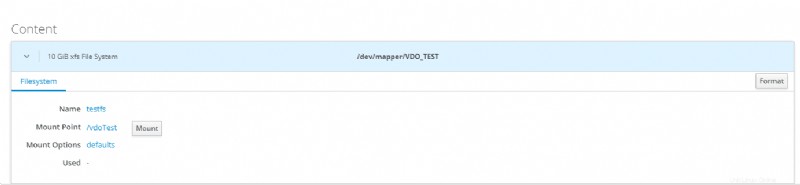
11. Chcete-li použít svazek VDO, klepněte na Připojit. V tomto okamžiku systém používá připojený a naformátovaný svazek VDO.
Rozšířit svazky VDO
1. Klepněte na Svazek VDO v poli Zařízení VDO.
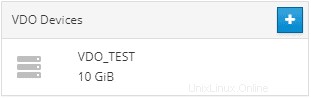
2. V detailech svazku VDO klikněte na tlačítko Grow.
3. V dialogovém okně Zvětšit logickou velikost VDO rozšiřte logickou velikost svazku VDO.
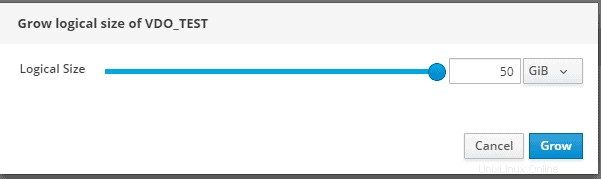
4. Klikněte na Grow.
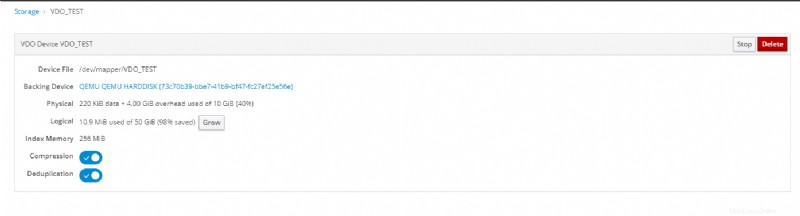
Pokud proces růstu VDO uspěje, novou velikost lze vidět v podrobnostech svazku VDO.